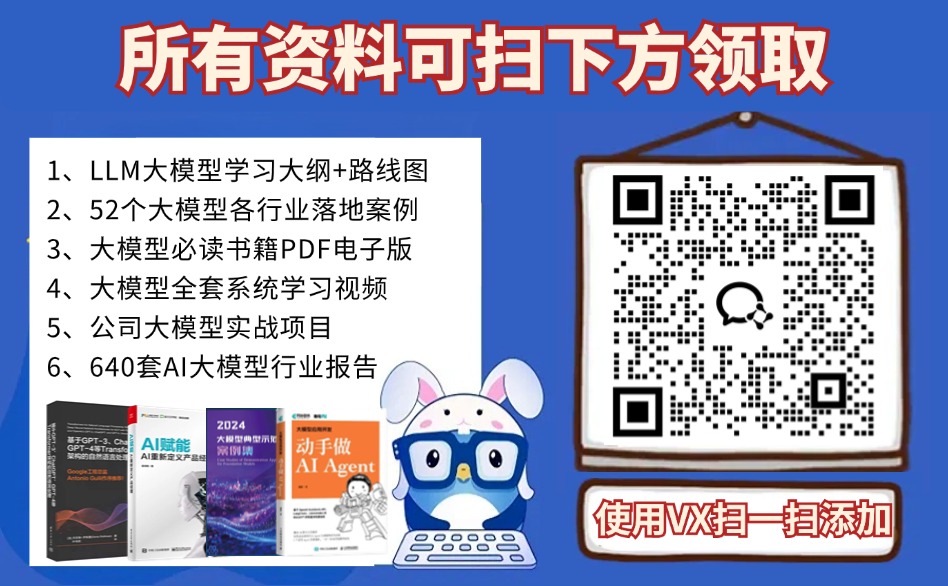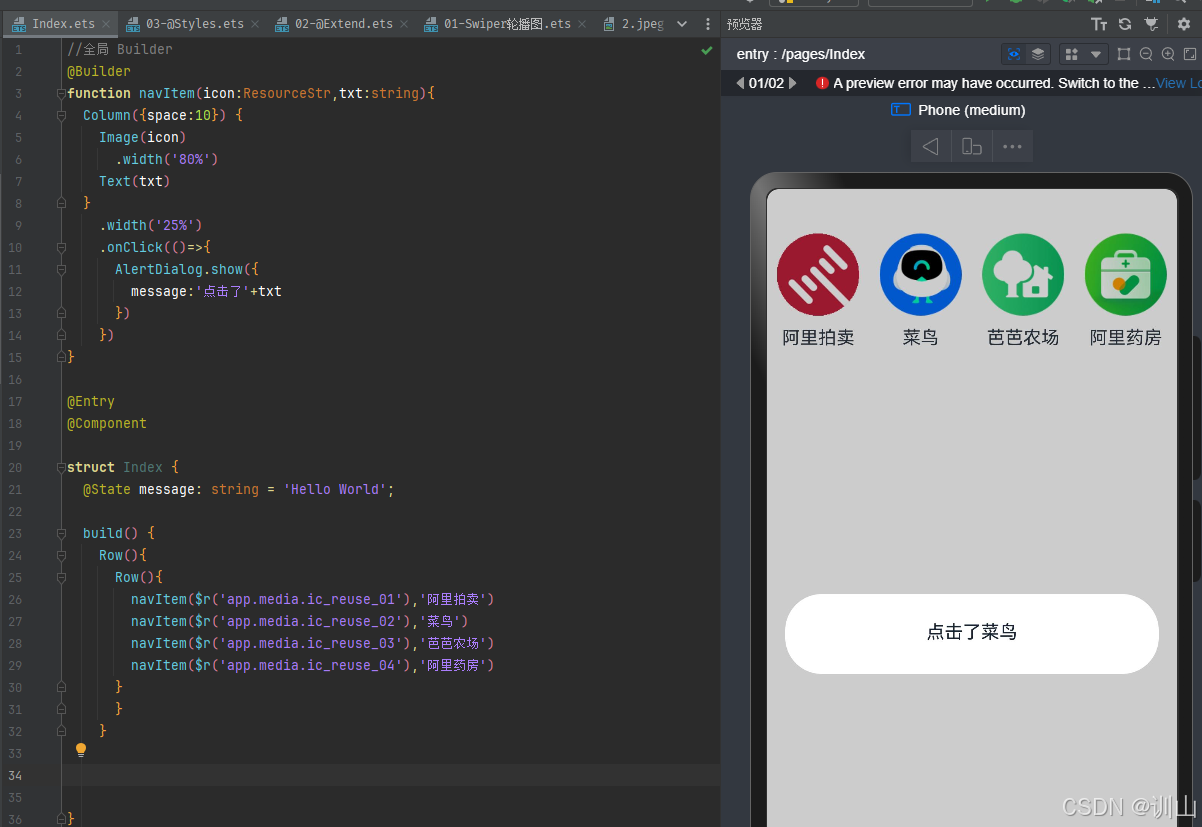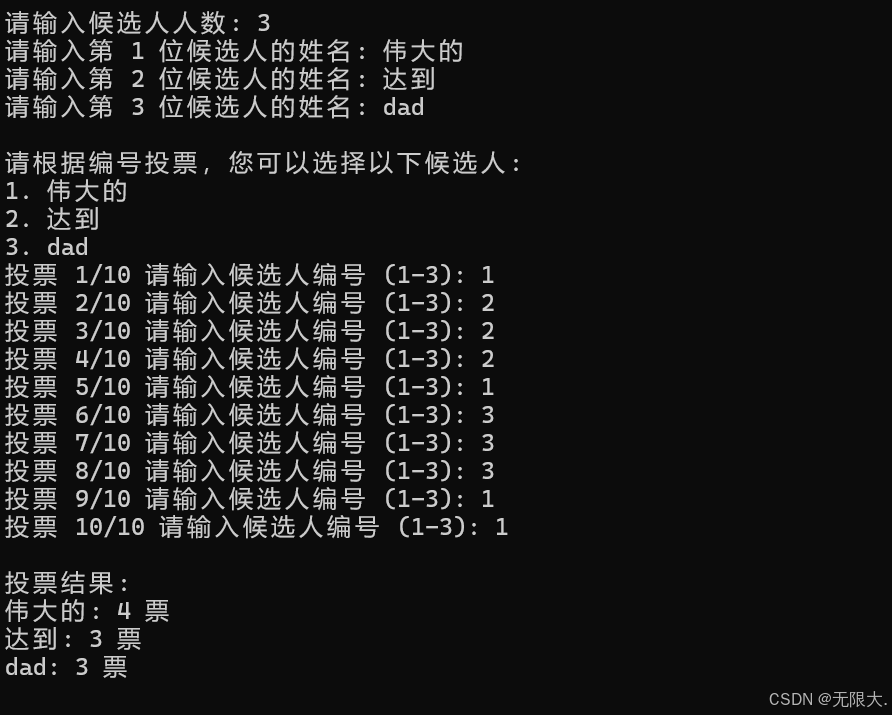随着聊天机器人技术的不断进步,越来越多的人开始依赖这些强大的工具来提高工作效率、获取信息和解决问题。OpenAI 的 ChatGPT 是其中最受欢迎的聊天机器人之一。为了方便用户在浏览网页时随时与 ChatGPT 互动,开发者们设计了一款名为 ChatGPT Sidebar 的浏览器插件。本指南将详细介绍如何配置和使用 ChatGPT Sidebar 浏览器插件,让您能够更好地利用这一资源。
一、什么是 ChatGPT Sidebar?
ChatGPT Sidebar 是一个用于浏览器的扩展插件,它能够在浏览网页时,让用户随时与 ChatGPT 进行互动。通过在浏览器侧边栏固定一个小窗口,该插件使得用户无需切换网站或应用程序即可实时获取 ChatGPT 的帮助。
二、安装 ChatGPT Sidebar 插件
1. 支持的浏览器
目前,ChatGPT Sidebar 支持以下几种主流浏览器:
- Google Chrome
- Mozilla Firefox
- Microsoft Edge
2. 安装步骤
以下以 Google Chrome 浏览器为例,介绍插件的安装过程:
- 打开 Chrome 浏览器,访问 Chrome 网上应用店(Chrome Web Store)。
- 在搜索栏中输入“ChatGPT Sidebar”,进行搜索。
- 找到 ChatGPT Sidebar 插件后,点击“添加到 Chrome”按钮。
- 系统会弹出一个确认对话框,点击“添加扩展程序”。
- 等待安装完成,您会在浏览器右上角看到 ChatGPT Sidebar 的图标。
三、配置 ChatGPT Sidebar 插件
1. 初次使用
首次使用 ChatGPT Sidebar,您需要进行一些基本的配置:
- 点击浏览器右上角的 ChatGPT Sidebar 图标,打开插件侧边栏。
- 在侧边栏中,您会看到一个登录按钮。点击该按钮,使用您的 OpenAI 账户登录。如果您还没有账户,请先创建一个账户。
- 登录成功后,插件会自动加载 ChatGPT 界面,您就可以开始使用了。
2. 设置选项
ChatGPT Sidebar 提供了一些可配置的选项,使用户能够自定义使用体验:
- 主题选择:您可以在设置中选择浅色或深色主题,以适应不同的使用环境。
- 语言设置:如果您希望使用其他语言与 ChatGPT 互动,可以在语言选项中进行切换。
- 快捷键配置:为了更方便地启用和关闭侧边栏,您可以为插件设置快捷键。
四、如何使用 ChatGPT Sidebar
1. 问题与对话
使用 ChatGPT Sidebar 非常简单。在侧边栏中,您可以直接输入问题或与 ChatGPT 进行对话。例如:
- 搜索资料:输入“请帮我找一下与机器学习相关的最新研究论文。”
- 工作建议:输入“我需要一些有关项目管理的建议。”
- 语言翻译:输入“请把这段文字翻译成西班牙语。”
2. 多任务处理
ChatGPT Sidebar 的一个主要优势是能够在不离开当前网页的情况下,进行多任务处理。您可以在浏览网页的同时,与 ChatGPT 进行实时交流,比如:
- 浏览新闻时,请求 ChatGPT 对某条新闻进行背景分析。
- 在线购物时,请求 ChatGPT 提供产品的详细参数或使用评价。
3. 文本处理
ChatGPT Sidebar 能够帮助用户处理各种文本任务,例如:
- 起草邮件、报告或文章。
- 为代码编写注释或解决编程问题。
- 生成创意写作内容,如故事、诗歌等。
五、故障排除
1. 无法加载插件
如果您发现 ChatGPT Sidebar 无法正常加载,请尝试以下解决方案:
- 确认浏览器已更新到最新版本。
- 重新启动浏览器。
- 从设置中重新登录 OpenAI 账户。
2. 插件响应缓慢
如果插件响应缓慢,请尝试:
- 检查网络连接是否正常。
- 清除浏览器缓存。
- 关闭其他占用大量内存的插件或应用程序。
交流学习,